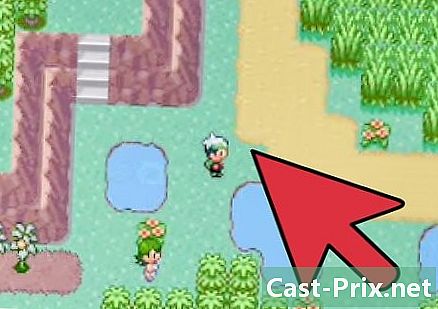Bagaimana untuk menetapkan semula telefon Android anda
Pengarang:
Roger Morrison
Tarikh Penciptaan:
27 September 2021
Tarikh Kemas Kini:
19 Jun 2024

Kandungan
Dalam artikel ini: Melaksanakan penetapan asas semulaReset telefon dalam mod pemulihanReferences
Jika peranti Android anda mula perlahan atau jika anda berniat untuk menjualnya semula, anda boleh menetapkannya semula kepada keadaan asalnya. Anda sama ada melakukan penetapan semula asas atau pergi melalui mod pemulihan (dalam kes masalah yang lebih serius).
peringkat
Kaedah 1 Lakukan set semula asas
- Pergi ke tetapan peranti anda. Ketik ikon dalam bentuk roda berlekuk atau dalam bentuk slider yang berbeza.
-

Tatal ke bawah untuk pilihan Sandaran dan set semula. Bergantung pada versi OS dan jenama telefon anda, anda akan mendapati pilihan ini sama ada dalam bahagian kakitangan, sama ada dalam bahagian kerahsiaan dari menu.- Jika anda menggunakan peranti Samsung Galaxy, ketuk Pengurusan global kemudian pada menetapkan semula.
-

pilih Pulihkan tetapan lalai. Pilihan ini berada di bahagian bawah menu. -
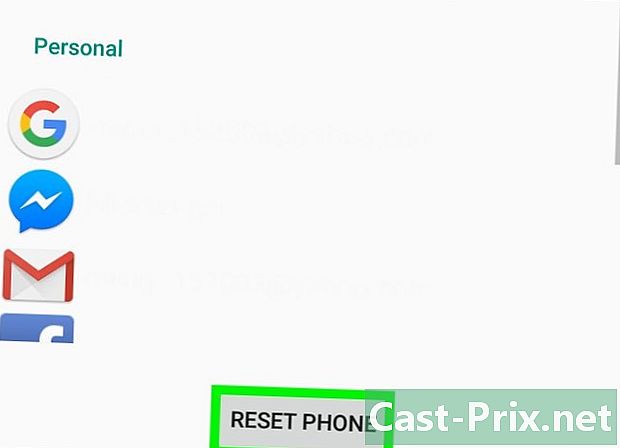
Tekan Tetapkan semula telefon. Pada akhir proses penetapan semula, telefon anda akan dipulihkan ke keadaan asalnya.- Jika anda menggunakan peranti Samsung Galaxy, tekan menetapkan semula.
-
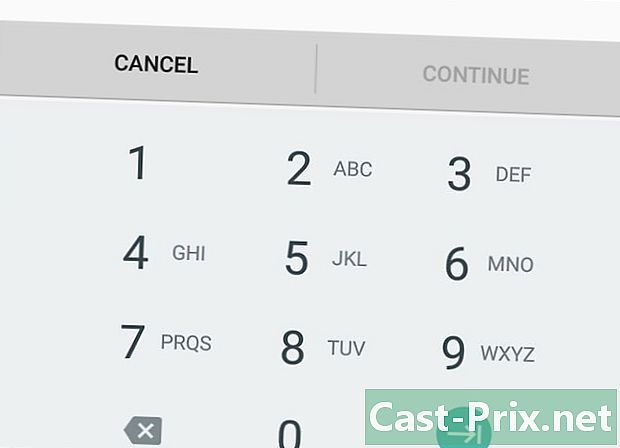
Masukkan kod kunci. Jika anda telah menetapkan kod kunci, anda akan diminta untuk menarik gambar rajah, masukkan PIN atau masukkan kod akses. -

pilih Kosongkan semua untuk mengesahkan keputusan anda. Semua data pada peranti anda akan segera dipadamkan dan tetapan dan konfigurasi asal akan dipulihkan apabila dimulakan semula. Proses ini boleh mengambil masa beberapa minit.- Untuk pengguna peranti Samsung Galaxy, tekan Padam semua.
Kaedah 2 Tetapkan semula telefon ke mod pemulihan
-

Matikan telefon anda. -

Mulakan dalam mod pemulihan. Tekan dan tahan kekunci pada telefon anda yang mengakses mod pemulihan. Kekunci-kekunci ini berbeza dari satu peranti ke peranti lain.- Untuk peranti Nexus: Tekan dan tahan butang kelantangan, butang kelantangan, dan butang kuasa.
- Untuk peranti Samsung: ini ialah butang kelantangan, butang rumah, dan butang kuasa.
- Untuk Moto X: tekan butang turun ke bawah, butang rumah dan butang kuasa.
- Pada peranti lain, ini biasanya tombol kelantangan rendah dan butang kuasa. Sesetengah peranti dengan antara muka pengguna fizikal menggunakan butang kuasa dan butang rumah untuk mengakses mod pemulihan.
-

Mencari pilihan Lap semula data / kilang. Gunakan butang kelantangan untuk mengemudi melalui pilihan menu. -

Tekan butang kuasa. Butang kuasa digunakan untuk memilih pilihan penetapan semula. -

pilih Ya. Pilihan ini mengesahkan pemilihan anda. -
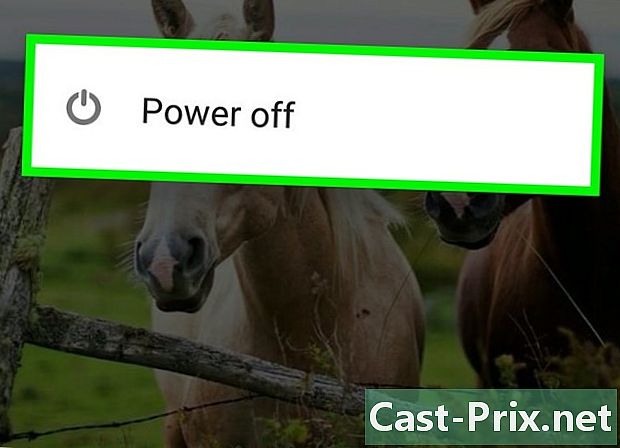
Tekan butang kuasa sekali lagi. Proses penetapan semula akan bermula dan telefon Android anda akan dipulihkan ke tetapan kilangnya.
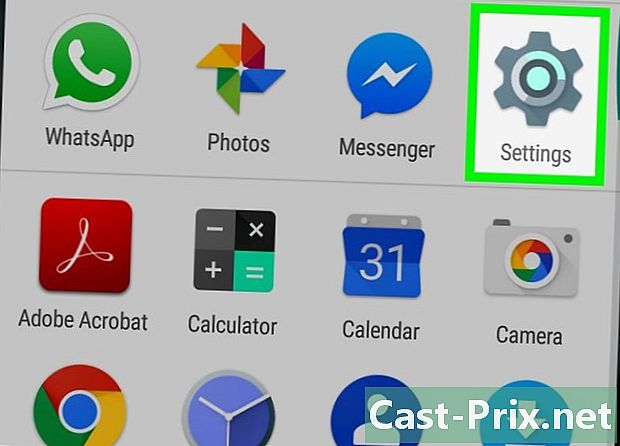
- Ingat untuk membuat sandaran data anda sebelum menetapkan semula peranti anda.
- Penampilan antara muka pengguna berbeza sedikit dari satu peranti Android ke yang lain.